 |
Выполнение простых вычислений
|
|
|
|
• ввести первый аргумент (число);
• ввести один из операторов сложение, вычитание, умножение или деление;
• ввести следующий аргумент;
• ввести остальные операторы и аргументы (числа);
• щелкнуть на кнопке =
Примечание. Чтобы получить возможность вводить числа и операторы с цифровой клавиатуры, необходимо включить режим Num Lock.
Выполнение статических вычислений
• в меню Вид выбрать Инженерный вид калькулятора;
• ввести первый аргумент;
• последовательно щелкнуть на кнопках Sta,Ret,Dat;
• ввести остальные аргументы, щелкая левой кнопкой мыши на кнопке Dat после ввода каждого из них.
• щелкнуть на кнопке Sta;
• щелкнуть на кнопке вызова необходимой статистической функции.
Преобразование чисел в другую систему счисления
• на инженерном калькуляторе ввести число;
• выбрать один из переключателей Нех, Dес, Осt, Вin той системы счисления, в которую необходимо перевести число.
Примечание. При преобразовании нецелого десятичного числа в другую систему счисления его дробная часть отбрасывается. Шестнадцатеричные, восьмеричные и двоичные числа, преобразованные в десятичные, отображаются как целые.
Архивирование данных Рекомендации к выполнению заданий
Архиватор — программа, производящая архивацию.
Архивация — процесс сжатия информации (уменьшение места, занимаемого файлами). Архивация необходима при переносе файлов с помощью дискет, а также для уменьшения места, занимаемого временно ненужными файлами.
Архив — файл, создаваемый архиватором. В этот файл записываются все
 архивируемые данные (файлы и каталоги).
архивируемые данные (файлы и каталоги).
Архиваторы часто используют для создания резервных копий ценных
данных.
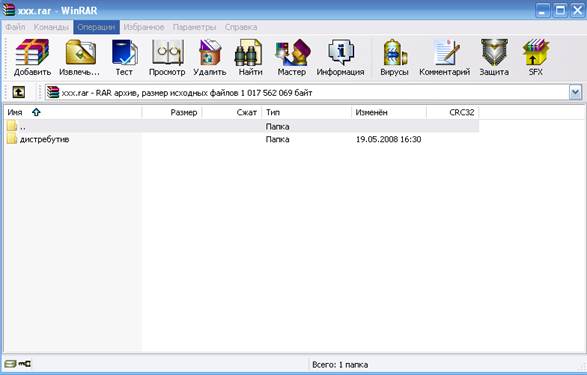 Классическими форматами сжатия данных являются форматы ziр, аrj и rаr. Им соответствуют программные средства для создания и обслуживания архивов: WinZIP, WinARJ, WinRAR.
Классическими форматами сжатия данных являются форматы ziр, аrj и rаr. Им соответствуют программные средства для создания и обслуживания архивов: WinZIP, WinARJ, WinRAR.
|
|
|
Архивация файлов
В последнее время наиболее популярным является архиватор WinRAR, который поддерживает форматы — zip и rar.
Диалоговое окно программы WinRAR. содержит главное меню Файл, Команды, Избранное, Параметры, Справка; панель инструментов; адресную строку. Его можно вывести на экран с помощью главного меню Пуск, Все программы, WinRAR (рис. 17).
Заархивировать файлы можно несколькими способами: 1) с помощью меню Пуск:
• в меню Пуск выбрать команду Все программы, WinRAR, на экране появится окно программы;
• с помощью адресной строки открыть папку с файлами, которые необходимо заархивировать;
• в поле списка выделить файл или файлы;
• щелкнуть на кнопке Добавить или в меню Команды выбрать пункт Добавить файлы в архив, появится диалоговое окно Имя и параметры архива;
• задать имя архива и необходимые параметры архивации, щелкнуть на кнопке ОК(рис. 18).
Основные параметры архивации:
• в поле Имя архива вводится имя создаваемого архивного файла (используя кнопку Обзор, можно указать путь, где будет храниться архив);
• в рамке Формат архива указать способ архивации RAR или ZIР;
• в поле Метод сжатия можно выбрать любой из следующих методов: без сжатия, скоростной, быстрый, обычный, хороший и максимальный;
• поле Размер тома, байт используется для создания многотомных архивов, обычно при разбиении файла для копирования на дискеты. Например, можно выбрать размер тома, равный 1 457 664 байтам. Первый том в последовательности имеет обычное расширение гаг, а расширения последующих томов нумеруются как rОО, r01, r02 и т. д.;

Рис. 18. Диалоговое окно Имя и параметры архива (вкладка Общие)
• в рамке Параметры архивации устанавливают ряд параметров: удаление
файлов, после того как они помещены в архив, добавление различных
комментариев, блокировка архива и т. д.;
|
|
|
2) с помощью контекстного меню:
• в любом окне выделить объекты, которые необходимо заархивировать;
• вызвать контекстное меню выделенных объектов;
• выбрать команду Добавить в архив, появится диалоговое окно Имя и параметры архива;
• задать имя архива и при необходимости установить параметры архивации, щелкнуть на кнопке ОК.
Добавление файлов в архив
В созданный архив можно добавить дополнительные файлы. Существует несколько способов добавления файлов в архив:
1) с помощью панели инструментов программы WinRAR;
• открыть архив, в который нужно добавить файлы;
• щелкнуть на кнопке Добавить, появится диалоговое окно Выберите файлы, которые нужно добавить;
• в появившемся диалоговом окне открыть папку и выделить файлы, которые планируется добавить к архиву, щелкнуть на кнопке ОК;
• в диалоговом окне Имя и параметры архива вновь щелкнуть на кнопке ОК, выделенный файл добавится в архив;
2) с помощью главного меню: WinRAR;
• открыть архив, в который нужно добавить файлы;
• в меню Команды выбрать команду Добавить файлы в архив, появится диалоговое окно Выберите файлы, которые нужно добавить;
• далее, как в первом способе;
3) с помощью мыши:
• открыть архив, в который нужно добавить файлы и папку-источник с файлами;
• из источника перетащить с помощью мыши в окно открытого архива файлы, которые планируется добавить в архив;
• в появившемся диалоговом окне Имя и параметры архива щелкнуть на кнопке ОК.
Распаковка файлов
Извлечь файлы из архива можно несколькими способами:
1) с помощью панели инструментов программы WinRAR
• открыть архив, который нужно распаковать;
• на панели инструментов щелкнуть на кнопке Извлечь в и указать в появившемся диалоговом окне Путь и параметры извлечения путь для извлечения;
• щелкнуть на кнопке ОК;
2) с помощью главного меню программы WinRAR
• открыть архив, который нужно распаковать;
• в главном меню Команды выбрать пункт Извлечь в указанную
папку;
• в появившемся диалоговом окне Путь и параметры извлечения указать путь для извлечения;
• щелкнуть на кнопке ОК;
3) с помощью контекстного меню:
|
|
|
• выделить имя архива, но не открывать его, вызвать контекстное меню архива;
• выбрать одну из команд: Извлечь в (извлекает файлы в указанную папку); Извлечь (извлекает файлы в текущую папку, т. е. в папку, в которой находится сам архив); Извлечь в папку, аналогичную имени архива (извлекает файлы, при этом создается папка с именем, аналогичным названию самого архива).
Удаление файла из архива
Чтобы удалить файл из архива, необходимо:
• открыть архив;
• выделить файл, предназначенный к удалению;
• применить один из способов удаления файлов.
Удаление архивного файла
Чтобы удалить архивный файл, необходимо:
• выделить архив, но не открывать его;
• удалить любым из стандартных методов удаления. Самораспаковывающийся архив
Самораспаковывающийся архив (SFХ-архив) обычно имеет расширение
.ехе.
SFХ-архив целесообразно создавать в тех случаях, когда нужно передать кому-то архив, но нет уверенности в том, что у адресата есть соответствующий архиватор для его распаковки.
Самораспаковывающийся архив создается аналогично простому архиву (любым из способов), только при этом в окне Имя и параметры архива необходимо выбрать пункт Создать SFХ-архив.
Чтобы преобразовать существующий архив в самораспаковывающийся, необходимо:
• открыть архив, который планируется преобразовать;
• в меню Команды выбрать пункт Преобразовать в SFХ-архив или
щелкнуть
на кнопке SFХ 9 панели инструментов;
• появится диалоговое окно Архив, в котором щелкнуть на кнопке
ОК.
В папке появится самораспаковывающийся архив.
Чтобы распаковать самораспаковывающийся архив, необходимо:
• дважды щелкнуть мышью по значку архива;
• в появившемся диалоговом окне Самораспаковывающийся архив WinRAR указать путь для извлечения;
• щелкнуть на кнопке Извлечь.
|
|
|


